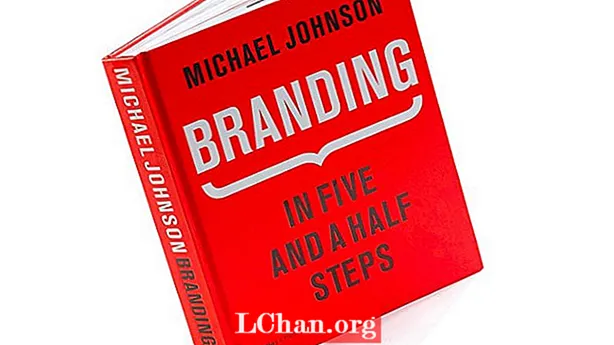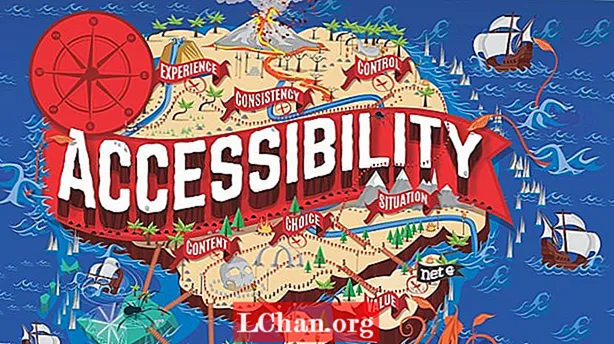Turinys
Kaip galite įrašyti ISO failą į USB? Praėjus keleriems metams tai buvo sunki užduotis. Dabar, kai tobulėja technologijos, turime daug ISO į USB atsisiųsti įrankius, kurie palengvina šį procesą asmeniui, kuris nėra IT vyrukas. Kai kompiuteryje turite įdiegti „Windows“ ar žaidimą, paprastai turite atsisiųsti iš interneto ISO failą. Negalite tiesiog nukopijuoti ir įdiegti šio failo į savo kompiuterį. Pirmiausia turite įrašyti jį į USB ir tada galite paleisti iš USB disko. Žemiau yra nemokama programinė įranga, kuri gali būti naudojama įrašant ISO atvaizdą į USB.
Kas yra ISO į USB?
ISO į USB yra nemokama programa, kuria galite įrašyti ISO failus į USB. Tai yra maža programinė įranga, kurią galite lengvai įrašyti ISO atvaizdą į USB diskus, įskaitant USB atmintines, atminties korteles ar kitus USB atminties įrenginius. Jei norite sukurti įkrovos USB diską su „Windows“ operacine sistema, tada ISO į USB taip pat suteikia jums galimybę tai padaryti. Programinės įrangos sąsaja yra paprasta ir interaktyvi vartotojui.
ISO vaizdo failas yra populiarus CD / DVD diskų vaizdas šiais laikais. ISO failas apima visą disko turinį. Jei neįrašysite ISO atvaizdo į USB diską, negalėsite jo naudoti. Ši programinė įranga gali lengvai įrašyti ISO failą į USB diską ir palengvinti jo naudojimą. Veiksmai, kaip įrašyti ISO į USB atmintinę.
1 veiksmas: atsisiųskite ir įdiekite ISO į USB.
2 žingsnis: atidarykite jį. Prijunkite USB diską prie savo kompiuterio.

3 žingsnis: Pasirinkite ISO atvaizdo failą ir tada spustelėkite mygtuką „įrašyti“.
4 žingsnis: Palaukite, kol procesas bus baigtas.
5 žingsnis: Kai procesas bus baigtas, naudodami USB diską galite įdiegti „Windows“ savo kompiuteryje.
Tačiau jis turi keletą trūkumų, kurie gali erzinti vartotoją:
- Tai gali užšaldyti jūsų sistemą kuriant įkrovos ISO.
- Negalite kurti skaidinių kurdami įkrovos USB diską.
Jei nesate tikri dėl šio įrankio naudojimo, galite išbandyti šią labai rekomenduojamą alternatyvą.
Geriausia alternatyva ISO į USB
Naudojant nemokamą programinę įrangą ir įrankius kyla rizika, ty ji gali būti apginkluota kenkėjiška programa ar virusu ar trojanu. Tai nedaro kūrėjai, kurie sukūrė įrankį, tačiau kartais platintojai tai daro norėdami stebėti iš jų atsisiųstos programinės įrangos veiklą. Taigi, norėdami išvengti šios dilemos, turėtumėte žinoti apie geriausias mokamas ir užtikrintas alternatyvas.
„PassFab for ISO“ yra alternatyvus pasirinkimas norint sukurti įkrovos diską. Tai nuostabi programinė įranga, kurią galima laikyti geriausiu ISO į USB įrankiu. Jis turi interaktyvią vartotojo sąsają. Naudodami šį įrankį galite lengvai įrašyti ISO atvaizdo failą į USB diską. Norėdami įrašyti ISO vaizdo failą, galite pasirinkti USB / CD / DVD diską. Tai geriausias „Windows“ į USB įrankis, kuris dabar palaiko naujus kompiuterius, įdiegtus su UEFI BIOS.
Net jei nesate technologijų entuziastas, galite lengvai atlikti užduotį ir sukurti įkeliamą USB diską. Veiksmai yra tokie, kaip nurodyta toliau.
1 veiksmas: atsisiųskite ir įdiekite „PassFab“, skirtą ISO. Paleiskite jį.
2 žingsnis: Importuokite savo ISO failą į šį ISO redaktorių.

4 žingsnis: Norėdami pradėti procesą, prijunkite USB arba CD / DVD diskų įrenginį ir spustelėkite Įrašyti. Ši programa paragins jus įspėti, kad duomenys iš USB bus ištrinti ir visi failai bus prarasti.

5 žingsnis: Spustelėkite Taip ir programinė įranga pradės įrašymo procesą. Tai užtruks šiek tiek laiko, todėl palaukite, kol procesas bus baigtas.

6 žingsnis: Kai procesas bus baigtas, pasirodys raginimas, rodantis, kad įrašymo procesas sėkmingai atliktas.
Apatinė eilutė
Taigi, šiame vadove sužinojote apie nuostabią programinę įrangą, kuri gali padėti jums sukurti įkrovos USB diską ir įrašyti ISO vaizdo failus USB diske be laiko švaistymo. Geriausia tai, kad ši programinė įranga yra nemokama ir lengvai naudojama. Galite naudoti bet kokią programinę įrangą pagal savo poreikį, tačiau jei norite pasiekti daugiau ir jums reikia saugios, interaktyvios ir greito programinės įrangos įrankio, nei turėtumėte išbandyti „PassFab for ISO“, suteikiančią keletą pažangių šios programinės įrangos parinkčių.